4.10 その他のセキュリティ対策(日ごろの注意)
インターネットを利用する上での以下の注意事項を紹介します。
![]() (1)基本的な注意事項
(1)基本的な注意事項
![]() (2)USBウイルスへの対策
(2)USBウイルスへの対策
![]() (3)不特定多数が使うパソコン利用の注意事項
(3)不特定多数が使うパソコン利用の注意事項
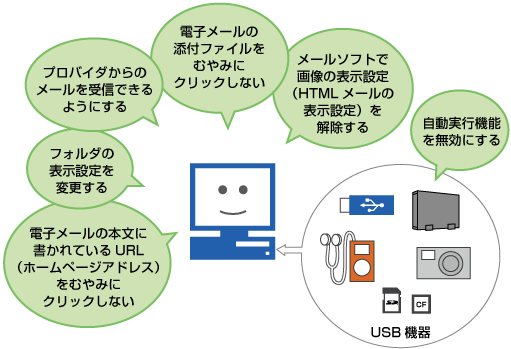

(1)基本的な注意事項
- 1)電子メールの添付ファイルをむやみにクリックしない
- 添付ファイルを実行させるのはメール経由のウイルス感染の典型的手法です。
- 2)電子メールの本文に書かれているURL(ホームページアドレス)をむやみにクリックしない
- URLをクリックさせて誘導するのはWeb経由のウイルス感染の典型的手法です。
- 3)メールソフトで画像の表示設定(HTMLメールの表示設定)を解除する
- メール本文が、以下の右図のように画像や文字の装飾などが含まれた形で表示されるように設定しているとWeb経由の感染と同じ手口でウイルスに感染する可能性があります。左図のように文字だけが表示されるように設定しましょう。
<テキストメールとHTMLメール>
|
|
<HTMLメールの設定画面>
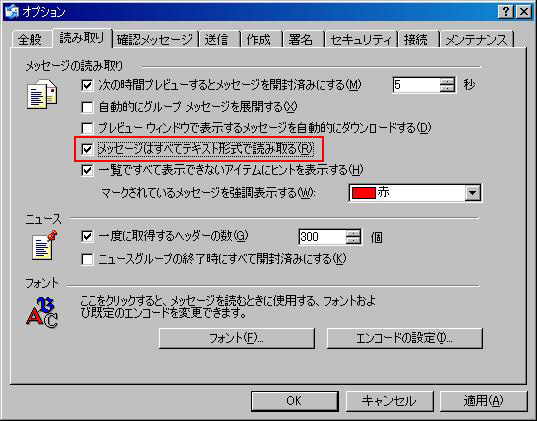
- 4)フォルダの表示設定を変更する
単なる文書ファイルのように見せかけながら、実際にはクリックするとプログラムを実行し、ウイルスに感染させるものがあります。このようなファイルの偽装を見破るためには、本来ファイルの末尾に付いている「拡張子」と呼ばれるファイルの種類を識別する文字列をフォルダ上で表示するように設定する必要があります。拡張子を表示するように設定すると、例えばWord文書であれば「ファイル名.doc」、Excel文書であれば「ファイル名.xls」のように表示されます。ここで「.doc」や「.xls」が拡張子です。一方、拡張子が「.exe」「.com」「.src」「.pif」である場合、そのファイルはプログラムを実行する「実行ファイル」であるため、むやみにクリックしてはいけません。正規のアプリケーションではない、出所が定かでない「実行ファイル」はウイルス(に感染させるプログラム)である可能性があります。
他にも、ウイルスの中には、標準ではフォルダ上に表示されない「隠しファイル」の形でフォルダ上に存在する場合があります。そこで「隠しファイル」も表示するように設定しておくことが推奨されます。表示される隠しファイルは通常のファイルと異なり、薄い色のアイコンで表示されます。なお、正規の隠しファイルは、削除したり、置き換えたりするとパソコンを正常に動作しなくさせてしまう重要なファイルです。そのため、表示するように設定した場合には、不用意に触らないように注意する必要があります。
<隠しファイルの設定画面>

- 5)プロバイダからのメールを受信できるようにする
ウイルス感染など重要なおしらせが送られてくる可能性があります。プロバイダから付与されたメールアドレス宛てのメールを普段利用しているメールアドレスに転送するなどしてプロバイダからのメールを確認できるようにしましょう。
(2)USBウイルスへの対策
近年被害を生んでいる、いわゆる「USBウイルス」とは、USBメモリなどを媒介してパソコンからパソコンに感染していくウイルスです。USBウイルスは、一般的にUSBメモリが挿されるとUSBメモリに保存されているプログラムが自動的に実行され、インターネットからウイルス本体をダウンロードして感染します。
USBウイルスが媒介するのはUSBメモリ以外に以下のようなものがあります。
●デジタルカメラ
●SDメモリーカード、コンパクトフラッシュなどのメモリーカード
●ネットワーク対応ハードディスク
●iPodなどの携帯音楽プレイヤー
USBウイルスの感染を予防するには以下のような方法でUSBメモリなどを挿してもプログラムが自動実行されないようにする必要があります。(Windows 7はすでに対策が施されています。)
【関連リンク】
(3)不特定多数が使うパソコン利用の注意事項
インターネットカフェなど不特定多数が使うパソコンを利用する際の注意事項を以下に紹介します。
まず、IEやFirefoxには個人情報や訪問履歴を保存せずにホームページを閲覧できる機能があります。これを利用すると良いでしょう。
Internet Explorerの場合
「セーフティ」メニューから「InPrivateブラウズ」を選択
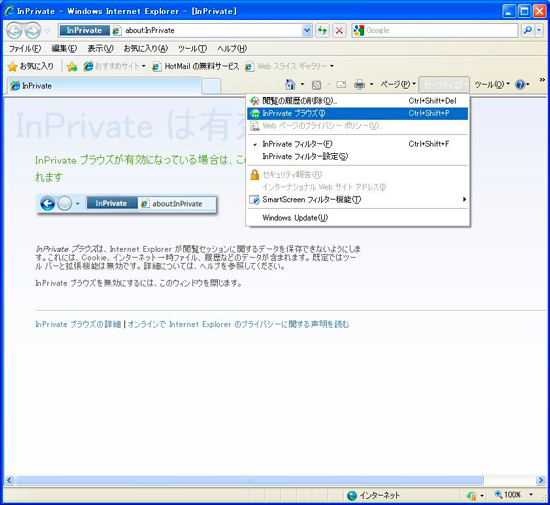
Firefoxの場合
「ツール」メニューから「プライベートブラウジングを開始」を選択
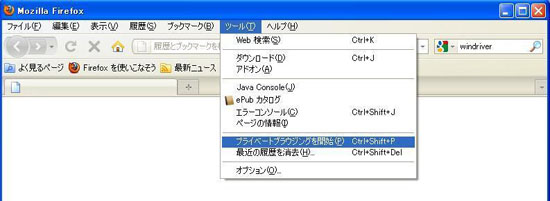
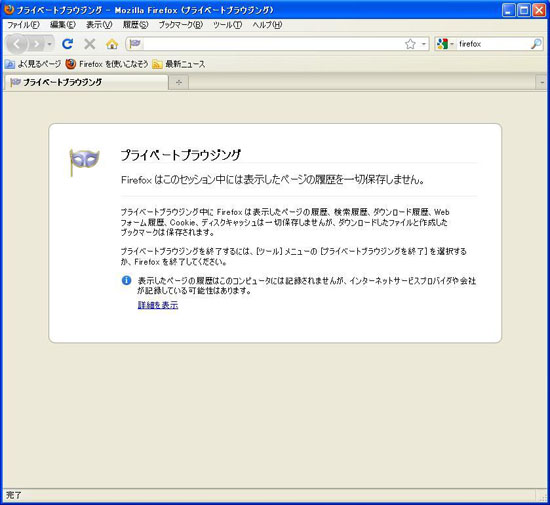
このような機能を持たないブラウザを使う場合は以下の事項に注意します。
- 1)「次回から自動的にサインインする」のチェックボックスは絶対にチェックしない
- 2)何らかのサイトにサインイン(ログイン/ログオン)した場合は必ずサインオフ(ログアウト/ログオフ)する
絶対にサインインしたままにしない - 3)プライバシー保護のためにブラウザ使用後は閲覧履歴を削除しておく
- 4)パスワードは絶対に保存しない


